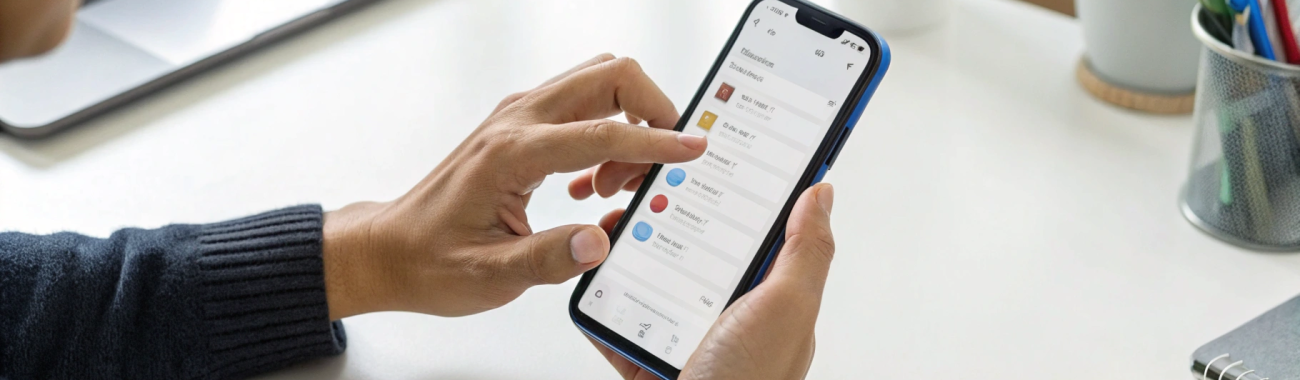
Чистый и быстрый Android без рут‑прав: простая оптимизация для всех
Android можно ускорить без рут‑прав, перепрошивок и сложных твиков. В статье — простые шаги: безопасная очистка кэша и мусора, удаление редко используемых приложений, отключение лишних предустановок, настройка уведомлений, автозапуска и энергосбережения.
Android можно сделать заметно быстрее и приятнее в использовании без рут‑прав, прошивок и сложных манипуляций. Достаточно пройтись по нескольким настройкам, удалить мусор и привести в порядок уведомления и автозапуск.
В этой инструкции собрал рабочие шаги, которые подходят для большинства смартфонов на Android (смартфоны Samsung, Xiaomi, Realme, OnePlus, Pixel и др.). Меню и названия пунктов могут немного отличаться, но логика везде одинаковая.
С чего начать: базовая диагностика
Прежде чем что-то отключать и удалять, стоит понять, что именно тормозит смартфон и ест память.
Проверяем хранилище и загруженность системы
- Память почти забита (меньше 5–10% свободного места) — система начинает ощутимо тормозить.
- Много тяжёлых приложений (игры, мессенджеры, соцсети) — они копят кэш и фоновые данные.
- Постоянно что-то крутится в фоне — уведомления сыпятся без остановки, аккумулятор садится слишком быстро.
На большинстве смартфонов есть встроенный раздел «Обслуживание устройства», «Оптимизация» или похожий. Там можно увидеть:
- сколько занято памяти и чем именно (приложения, фото, кэш);
- какие приложения потребляют батарею и работают в фоне;
- рекомендации по очистке кэша и временных файлов.
Совет: не пользуйтесь «чистилками» из магазина приложений. В большинстве случаев они сами висят в фоне, показывают рекламу и делают систему только медленнее.
Безопасная очистка Android: что можно удалять, а что лучше оставить
«Очистка Android» не должна превращаться в тотальное удаление всего подряд. Важно понимать разницу между временным кэшем, пользовательскими файлами и системными компонентами.
Очищаем кэш и временные файлы
Кэш — это временные данные, которые помогают приложениям открываться быстрее. Но со временем он разрастается до гигабайтов.
Типичный маршрут:
- «Настройки» → «Приложения» → выбрать приложение → «Память и кэш» (или «Хранилище»).
- Нажать «Очистить кэш» (не «Очистить данные» — это уже жёсткая перезагрузка приложения).
Имеет смысл регулярно очищать кэш у:
- браузеров;
- соцсетей;
- мессенджеров (WhatsApp, Telegram и др.);
- магазина приложений.
Не злоупотребляйте полной очисткой данных у мессенджеров — можно потерять файлы и чаты, если нет резервной копии.
Удаляем реально ненужные приложения
Чем меньше установленного софта, тем проще система. Пройдитесь по списку приложений и уберите всё, чем не пользуетесь.
Что чаще всего можно безболезненно удалить:
- редко используемые игры и демо‑версии;
- дублирующиеся приложения (например, два браузера, два плеера и т.д.);
- рекламные «подарки» от производителя или оператора.
Удаление через «Настройки» чаще надёжнее, чем с рабочего стола: так точно видно, что именно и сколько места занимает.
Если вы параллельно пользуетесь техникой Apple, похожий подход по «гигиене» приложений и уведомлений пригодится и на iPhone, и на iPad. В экосистеме Apple те же базовые принципы: минимум лишнего софта и продуманная настройка уведомлений.
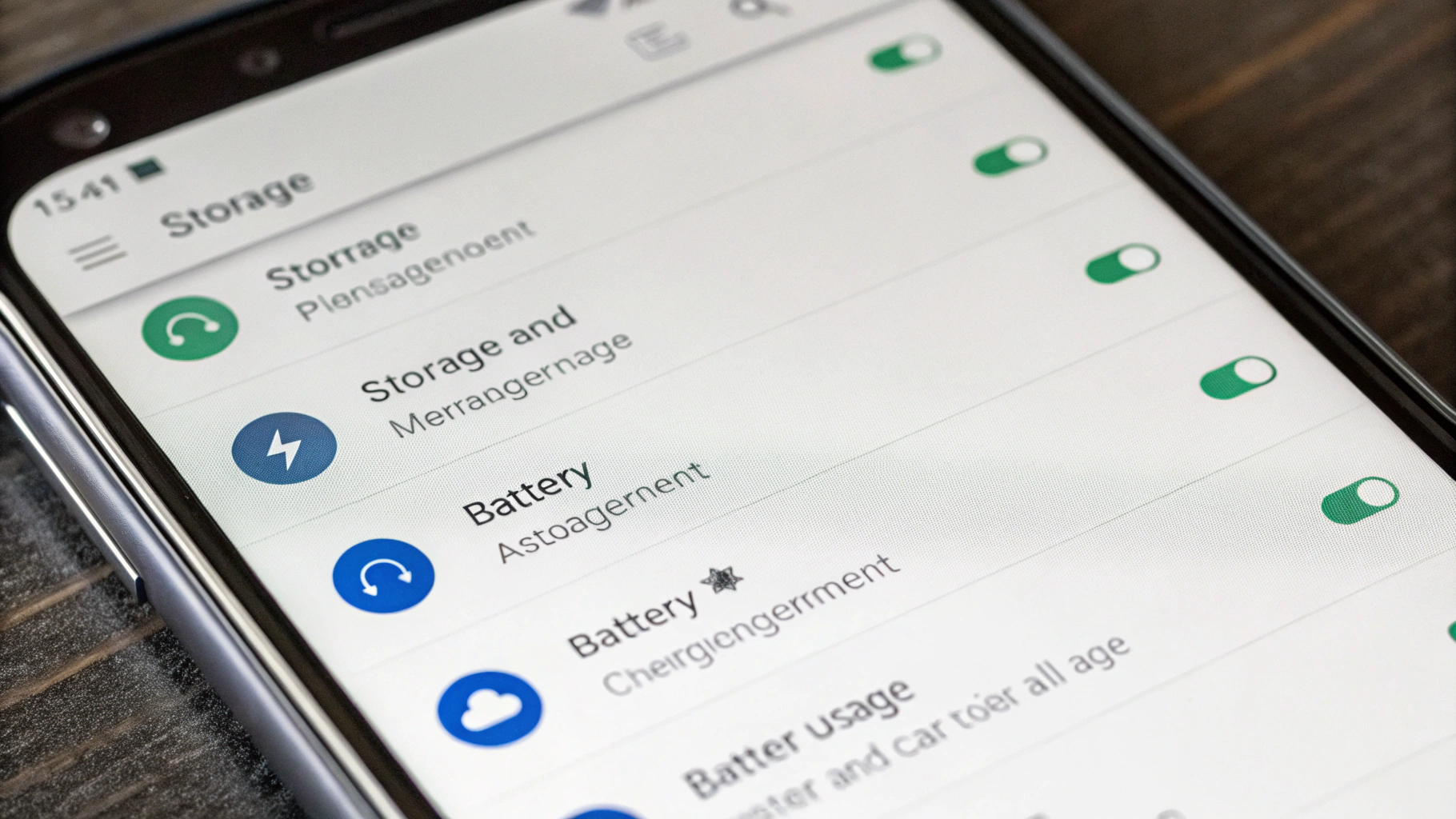
Отключение предустановленных приложений без рут‑прав
Многие производители предустанавливают свой набор сервисов, магазинов, встроенных игр и рекламы. Удалить их часто нельзя, но можно отключить, чтобы они не работали в фоне и не отвлекали.
Как отключить предустановленные приложения
Алгоритм обычно такой:
- Откройте «Настройки» → «Приложения».
- Нажмите «Все приложения» или включите отображение системных.
- Выберите предустановленное приложение, которое не используете.
- Нажмите «Отключить» (или «Выключить»).
После этого иконка исчезнет из меню, а приложение перестанет обновляться и работать в фоне. При необходимости его можно включить обратно.
Что обычно можно смело отключить
- дублирующиеся магазины приложений (если пользуетесь только Google Play или только магазином производителя);
- встроенные рекламные сервисы оператора;
- предустановленные игры и промо‑приложения;
- платные сервисы, которые вы не используете (подписки, кинотеатры и т.п.).
Перед отключением посмотрите, не привязано ли приложение к важным функциям — звонкам, SMS, обновлениям системы, безопасности. Если в описании есть слова «служба», «обновление системы», «безопасность устройства», лучше его не трогать.
Чего лучше не отключать
- Сервисы Google Play и службы синхронизации аккаунтов.
- Системные лаунчеры (рабочий стол), экран блокировки.
- Приложения «Телефон», «Сообщения», «Контакты» от производителя, если не установлена полноценная замена.
- Системные компоненты камеры, галереи, обновлений ПО.
Если сомневаетесь — лучше оставить включённым. Отключайте только то, назначение чего вам понятно.
Оптимизация системы через настройки батареи и автозапуск
Даже если не трогать предустановленные приложения, можно сильно разгрузить систему, ограничив фоновую активность и автозапуск.
Находим и чистим автозапуск
У разных оболочек этот пункт называется по-разному:
- «Автозапуск» или «Автозапуск приложений»;
- «Запуск приложений»;
- «Разрешения приложений» → «Автозапуск»;
- в разделе «Батарея» или «Оптимизация».
Идея одна: запретить автоматический запуск всему, что не должно постоянно «висеть» в оперативной памяти.
Отключить автозапуск обычно можно для:
- мессенджеров, которыми вы почти не пользуетесь;
- маркетинговых и акционных приложений магазинов;
- игр и развлекательных приложений;
- большинства «чистилок» и оптимизаторов.
Не отключайте автозапуск у критичных сервисов: банковских приложений (если ждёте пуш‑коды), основного мессенджера, системных сервисов безопасности и синхронизации.
Грамотная настройка энергосбережения
В разделе «Батарея» или «Энергосбережение» почти всегда есть два важных пункта:
- Режимы энергосбережения — общая политика (снижает частоту процессора, яркость, активность фона).
- Управление фоновыми приложениями — индивидуальные настройки для каждого приложения.
Рекомендация по «оптимизации системы» без ущерба для удобства:
- включите автоматический режим энергосбережения при низком заряде (например, 20%);
- ограничьте фон у «пожирателей» батареи, которыми почти не пользуетесь;
- оставьте без ограничений: основную почту, мессенджеры, банковские приложения, навигацию.
Если после ограничения вы перестали получать уведомления от нужного приложения — вернитесь в этот раздел и ослабьте ограничения.
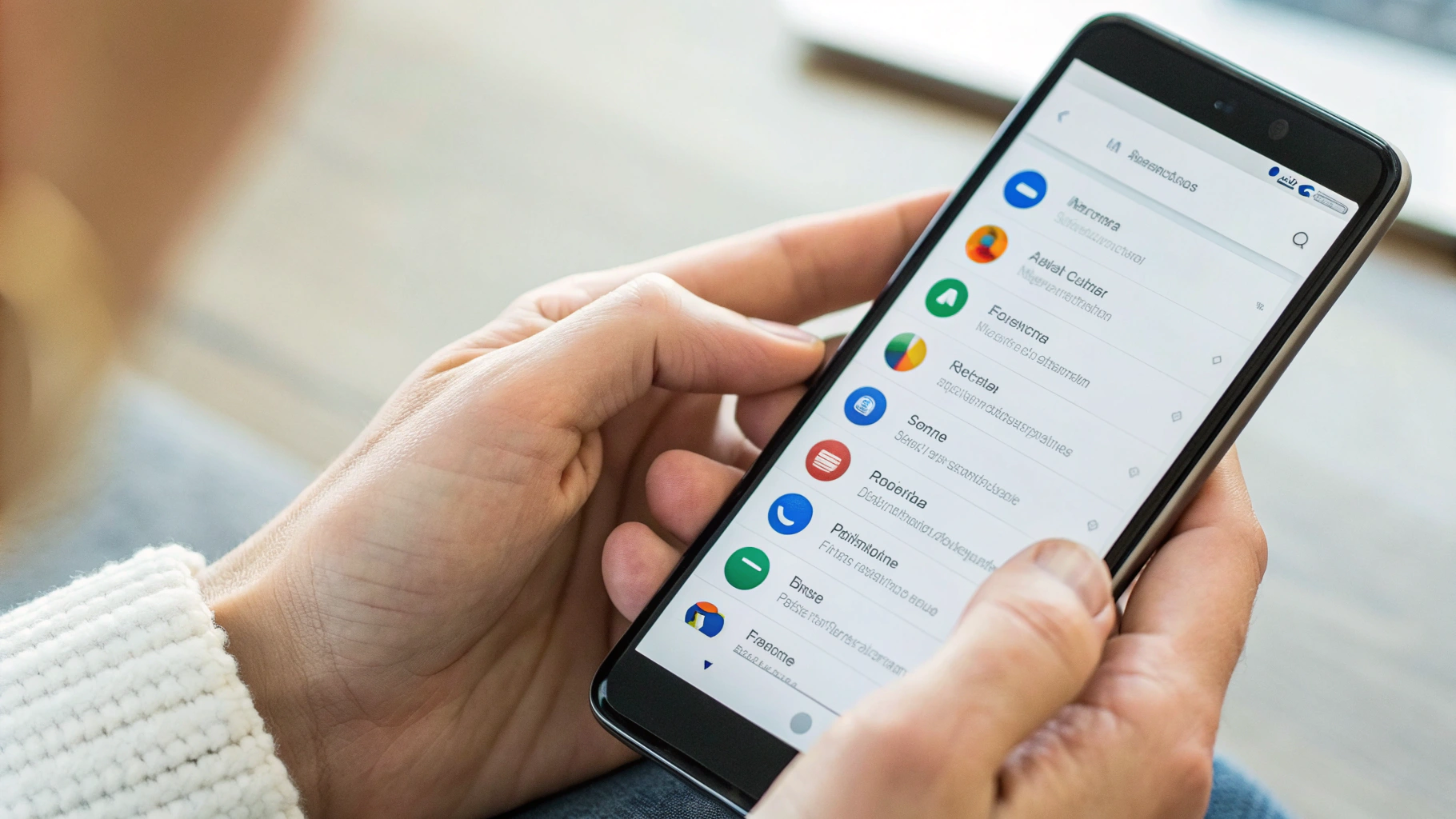
Нормальные уведомления вместо бесконечного спама
Слишком много уведомлений — это не только раздражает, но и нагружает систему: экран чаще просыпается, вибромотор срабатывает постоянно, приложения держат соединение с сервером.
Общий принцип настройки уведомлений
Проходимся по приложениям и решаем для каждого:
- нужны ли вообще уведомления;
- если нужны — какие именно (сообщения, акции, реклама, новости);
- должен ли телефон вибрировать и загораться при каждом уведомлении.
Ищите разделы:
- «Настройки» → «Уведомления» → «Приложения»;
- или внутри самого приложения → «Настройки» → «Уведомления».
Какие уведомления стоит отключить в первую очередь
Для большинства пользователей безопасно отключить:
- рекламные пуши от магазинов и маркетплейсов;
- уведомления о «специальных акциях» в играх;
- новостные и промо‑рассылки, если вы их не читаете;
- уведомления обновлений приложений (достаточно индикатора в магазине).
Подход «пусть всё будет включено, вдруг пригодится» превращает телефон в рекламное табло. Оставьте только то, что реально помогает: сообщения, банковские операции, курьеры, важные сервисы.
Режим «Не беспокоить» и приоритеты
Чтобы система вела себя предсказуемо, настройте режим «Не беспокоить» (или «Фокус», «Ночной режим»):
- разрешите звонки и сообщения только от избранных контактов;
- запланируйте время тишины (например, с 23:00 до 7:00);
- разрешите повторные звонки (на случай срочного звонка).
Это не ускорит процессор, но уменьшит ненужные пробуждения телефона, улучшит автономность и ваш комфорт.
Ещё несколько полезных настроек для быстрой работы
Отключаем анимации (по желанию)
Визуальные анимации красиво выглядят, но на слабых устройствах создают ощущение «задумчивости» системы. На многих оболочках есть настройка скорости анимаций и эффектов.
Где искать:
- «Настройки» → «Экран» → «Сглаживание движений», «Анимации»;
- или в «Специальных возможностях» / «Для разработчиков» (если включены).
Сократите или отключите анимации — интерфейс будет казаться заметно шустрее.
Автообновления приложений и системы
Обновления важны для безопасности и стабильности, но бесконтрольные автообновления могут подтормаживать телефон и забивать память.
Оптимальный подход:
- в магазине приложений включите автообновления только по Wi‑Fi;
- периодически вручную проверяйте крупные обновления системы;
- ненужные приложения можно вообще не обновлять, если вы ими почти не пользуетесь.
Разбираемся с виджетами и обоями
Живые обои и тяжёлые виджеты (погода с анимацией, сложные часы, новостные ленты) тоже занимают ресурсы.
- оставьте на рабочем столе только те виджеты, которыми реально пользуетесь;
- если смартфон слабый, используйте статические обои вместо живых.
Так вы слегка разгрузите систему и продлите время работы от батареи.
Чего не стоит делать при очистке Android
Иногда желание «оптимизировать систему» приводит к обратному эффекту. Вот что лучше не делать.
- Не устанавливать десятки оптимизаторов и чистилок. Большинство из них лишь показывают рекламу, дублируют штатные возможности и сами сидят в фоне.
- Не отключать всё подряд в автозапуске и энергосбережении. Можно остаться без уведомлений от важных сервисов и мессенджеров.
- Не чистить кэш каждый день навязчиво. Это не ускоряет систему, а иногда наоборот — приложения дольше загружают данные заново.
- Не удалять неизвестные системные компоненты. Без рут‑прав риск ниже, но отключение критичных служб может вызвать ошибки и нестабильную работу.
Пример минимального регулярного ухода за Android
Чтобы смартфон оставался бодрым без глубоких вмешательств, достаточно раз в 1–2 месяца:
- Зайти в «Хранилище» и удалить крупные файлы и приложения, которыми не пользуетесь.
- Очистить кэш у пары «тяжёлых» приложений (браузер, соцсети, мессенджеры).
- Проверить раздел «Батарея» и ограничить фон у редко используемых приложений.
- Пройтись по уведомлениям и отключить новые источники спама.
- Периодически перезагружать смартфон (хотя бы раз в неделю), чтобы система разгружала память.
Все эти шаги не требуют рут‑прав и установки стороннего софта, но дают ощутимый эффект: телефон меньше тормозит, медленнее садится батарея и не засыпает вас лишними уведомлениями.
Итоги
Очистка Android и оптимизация системы — это не магия и не «секретные» настройки. Основное, что даёт результат:
- удалить ненужные приложения и крупные файлы;
- очистить кэш у самых прожорливых программ;
- отключить лишние предустановленные приложения, не трогая системные службы;
- настроить автозапуск и энергосбережение под ваши привычки;
- привести в порядок уведомления и режим «Не беспокоить».
Начните с этих шагов — и ваш смартфон будет работать заметно быстрее и стабильнее, даже без рут‑прав и перепрошивок. Если в будущем решите перейти на экосистему Apple и, например, взять себе Apple iPhone или планшет Apple iPad, те же принципы разумной оптимизации помогут быстро настроить и новые устройства.











